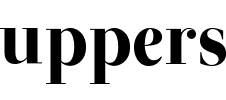¡Ni errores ortográficos ni malentendidos! Así puedes editar y corregir un mensaje enviado en WhatsApp
La función estrella de la aplicación nos permite corregir los mensajes que enviamos
Te contamos lo que tienes que hacer para editar cualquier cosa que hayas enviado en menos de 30 segundos
Cómo enviar mensajes de texto por WhatsApp sin escribir una palabra
WhatsApp es una aplicación que experimentado múltiples transformaciones y actualizaciones importantes desde su estreno en nuestras vidas hace más de una década, hasta el punto de que ya no queda mucho de aquellos chats básicos con unas pocas funciones que teníamos cuando empezamos a utilizarla.
La mayor parte de estas mejoras en la interfaz, los chats o distintos aspectos de la privacidad han ido llegando a medida que nuestras necesidades crecían y nuestra forma de comunicarnos con nuestros círculos íntimos generaba distintas capas, desde los chats más sencillos a los stickers, los gifs o herramientas más avanzadas. Con todo, uno de los cambios más pedidos por los devotos de la app ha tardado años en llegar. Demasiados.
Más
Era frecuente hasta ahora que, por un fallo al teclear o una palabra mal escrita, utilizáramos el preceptivo asterisco (*) para indicar que queríamos corregir el mensaje. Desde hace un tiempo ya podemos editar cualquier mensaje que enviemos, y la verdad es que la aplicación (y la vida) se ve de otro color.
Editar mensajes en WhatsApp de forma sencilla
Editar un mensaje en WhatsApp es realmente sencillo desde que los responsables de Meta han introducido esta novedad en la interfaz y las herramientas de la aplicación. Es cierto que la pestaña para modificar lo que hemos escrito está un poco escondida, pero nos bastará con saber su ubicación para que, a partir de ahora, corregir cualquier cosa que enviemos sea una tarea fácil.
- Para ello, abre la aplicación y sitúate en el panel central de chats.
- Escoge la conversación en la que vas a modificar un mensaje. Si prefieres hacer una prueba antes de corregir alguno por primera vez, prueba a abrir clásico chat a ti mismo. Ya te explicamos cómo puedes crear un chat para enviarte mensajes a tu propio repositorio de WhatsApp, incluidos archivos, imágenes o videos que consideres importantes y quieras tener siempre a mano.
- Escribe y envía el mensaje que vayas a corregir.
- A continuación, pulsa varios segundos sobre el texto enviado para seleccionarlo y que destaque sobre un fondo sombreado.
- Arriba, a la derecha, utiliza el icono de los tres puntos orientados verticalmente.
- Selecciona la pestaña ‘Editar’.
- Automáticamente, la pantalla se oscurecerá. En la barra inferior verás el texto de tu mensaje listo para ser editado, sobre un fondo blanco: el espacio en el que puedes escribir. Podrás corregirlo cuanto quieras e incluso borrarlo por completo y sustituirlo por un nuevo texto. Justo encima, tendrás como referencia el mensaje original, sobre el clásico bocadillo de color verde.
- Una vez hayas editado el mensaje, pulsa sobre el icono verde para aprobar los cambios. Cualquier mensaje ya editado se mostrará en el chat con una etiqueta debajo para indicar que ha sido modificado.